时间:2018-11-13 16:54:48 作者:lizhu 来源:系统之家 1. 扫描二维码随时看资讯 2. 请使用手机浏览器访问: https://m.xitongzhijia.net/xtjc/20181113/140655.html 手机查看 评论 反馈
YY语音是一款非常好用的语音视频通讯软件,YY语音不仅可以同好友进行聊天,还可以创建公会把更多拥有相同爱好的用户拉到一起。那么,YY语音如何设置常驻会员?下面我们就一起往下看看YY语音设置常驻会员的方法。
方法步骤
1、登录YY语音,点击自己的头像;

2、点击“我的公会”,然后在右侧会显示你所加入的公会列表;

3、右键单击你想要常驻的公会,接着弹出一个菜单列表用左键单击选择菜单中的“设置常驻公会”选项;

4、单击“设置常驻公会”后会弹出一个让你确认是否将XX公会设置为常驻公会的提示框,如下图所示,然后选择“是”这个选项;
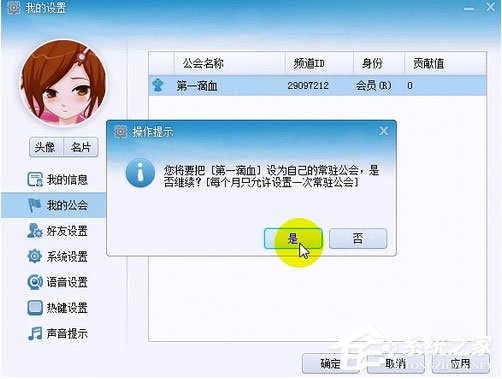
5、常驻公会设置完成后,进入常驻公会,在频道列表中你的马甲上会有一个黄色的小圆点;
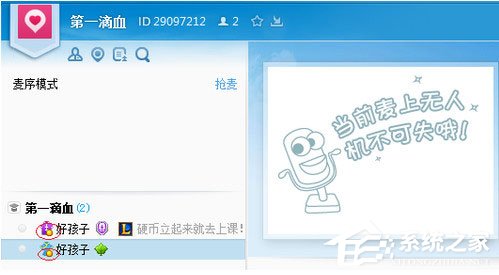
6、完成上述步骤后,你的常驻公会就已经设置好了。
以上就是YY语音设置常驻会员的具体方法,按照以上方法进行操作,就能轻轻松松的设置好常驻公会了。
发表评论
共0条
评论就这些咯,让大家也知道你的独特见解
立即评论以上留言仅代表用户个人观点,不代表系统之家立场